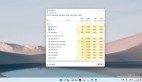管理 Outlook 2007 中的收件箱
您收到的電子郵件有可能多得鋪天蓋地。Microsoft Office Outlook 2007 提供了多種方法來幫助您管理收件箱。其中包括:使用待辦事項欄管理您的日程安排和任務;創建文件夾對您的郵件進行分組;使用顏色、類別和標志組織您的郵件。您還可以使用規則和垃圾郵件篩選器將郵件直接路由到相應的文件夾。
使用待辦事項欄
若要跟蹤您的日程安排和任務,請使用 Office Outlook 2007 待辦事項欄。待辦事項欄中包含稱為日期導航器的小月歷、約會列表和任務列表。您可以直接在待辦事項欄中執行許多 Office Outlook 2007 任務。
待辦事項欄任務
| 若要執行以下操作 | 執行此操作 |
|---|---|
|
打開“待辦事項欄” |
在“視圖”菜單中,指向“待辦事項欄”,然后單擊“普通”。 |
|
更改顯示的信息量 |
在“視圖”菜單中,指向“待辦事項欄”,然后單擊“選項”。 |
|
從郵件創建會議請求 |
將郵件拖動到日期導航器中的某個日期。 |
|
從任務創建會議請求 |
將任務列表中的某個任務拖動到日期導航器中的某個日期。 |
|
創建任務 |
在“鍵入新任務”框中鍵入任務。 |
|
從郵件創建任務 |
將郵件拖動到任務列表。 |
|
接受或拒絕會議 |
右鍵單擊約會列表中的會議請求,然后單擊“接受”或“拒絕”。 |
|
標記郵件需要后續工作 |
將郵件拖動到任務列表。 |
|
在完整日歷中打開某個日期 |
在日期導航器中,單擊某個日期。 |
在文件夾中對郵件進行分組
創建文件夾以組織 Office Outlook 2007 收件箱中的郵件。您可以根據主題、項目、發件人等進行分組。
在文件夾中對郵件進行分組
- 在“文件”菜單上,指向“新建”,然后單擊“文件夾”。
- 鍵入文件夾的名稱。
- 導航到要放置文件夾的位置,然后單擊“確定”。
- 將所需的郵件拖動到新文件夾中。
- 對其他文件夾重復此過程。
使用“搜索文件夾”
“搜索文件夾”顯示了滿足特定條件的郵件在郵箱中的存儲位置。搜索文件夾的示例包括:已分類郵件、大郵件和未讀郵件。
使用“搜索文件夾”
- 在 Office Outlook 2007 窗口的左側窗格的底部,單擊信封圖標選擇“郵件”視圖。
- 在“郵件”窗格中,找到“搜索文件夾”,然后單擊“+”展開“搜索文件夾”樹。
- 單擊一個默認“搜索文件夾”。 將顯示滿足該文件夾條件的所有郵件。
為郵件分配類別
類別提供了另一種組織電子郵件的方法。例如,您可以創建“預算”類別并將其分配給與團隊預算相關的每封郵件。然后,您可以根據類別對全部郵件進行排序以查找所有與預算相關的郵件。
創建新類別
- 右鍵單擊一封郵件,指向“分類”,然后單擊“所有類別”。
- 在“顏色類別”對話框中,單擊“新建”。
- 在“添加新類別”對話框中,鍵入新類別的名稱(例如,預算)。
- 單擊“顏色”箭頭并為新類別選擇顏色。
- 單擊“確定”,然后再次單擊“確定”。
將類別應用于相關郵件
- 右鍵單擊郵件文件夾中的一封郵件,指向“分類”,然后單擊一種類別,例如“預算”。
- 對所有相關郵件重復此過程。
- 應用類別的其他方法如下:
- 若要將某個類別同時分配給多個郵件,請選擇多個郵件,然后應用此類別。您還可以向單個郵件分配多個類別。
- 若要將類別分配給打開的郵件,請單擊郵件工具欄上的“分類”,然后單擊一種類別。
按類別對電子郵件進行排序
- 右鍵單擊“收件箱”窗口頂部的“排序字段”欄。
- 單擊“類別”。 電子郵件將按類別進行排列,未分類的郵件顯示在前面。
- 在列表中向下滾動以查看按類別排列的郵件。
重命名默認類別
- 在“操作”菜單中,指向“分類”,然后單擊“所有類別”。
- 選擇一種類別并單擊“重命名”。
使用顏色和標志組織郵件
收件箱中的郵件可能很難快速識別。顏色有助于您立即找到某些郵件。
您還可以對郵件應用標志。標志提供了對郵件重要性的可視提醒。為郵件添加標志后,郵件會自動顯示在待辦事項欄和任務列表中,從而更容易跟蹤。
對郵件應用顏色
- 在“郵件”視圖中,選擇一封電子郵件。
- 在“工具”菜單中,單擊“組織”。
- 在“組織收件箱的方式###”下,單擊“使用顏色”。
- 選擇您需要的條件,選擇顏色,然后單擊“應用顏色”。
- 單擊“X”按鈕關閉“組織收件箱的方式###”窗格。
為郵件添加標志
- 在“郵件”視圖中,右鍵單擊要為其添加標志的郵件旁邊的標志圖標,然后單擊標志選項。 郵件將顯示在“待辦事項欄”中以提醒您采取措施。
- 若要設置提醒,請右鍵單擊標志圖標,然后單擊“添加提醒”。
- 若要將添加了標志的郵件標記為已完成,請單擊相應的標志圖標。 標志將更改為選中標記。
使用電子郵件規則路由郵件
Office Outlook 2007 電子郵件規則基于您定義的條件自動路由傳入和傳出郵件,從而為您節省了時間,并使電子郵件更容易組織。
創建新規則
- 在“郵件”視圖中的“工具”菜單上,單擊“規則和通知”。
- 在“規則和通知”對話框中,單擊“新建規則”。
- 按“規則向導”中的說明執行操作。
- 到達此向導的***一頁時,單擊“完成”。
- 若要激活或停用新規則,請在“規則和通知”對話框中,選中或清除該規則旁邊的復選框,然后單擊“確定”。
使用垃圾郵件篩選器減少不需要的郵件
可通過公司篩選器篩出不需要的電子郵件。使用垃圾郵件篩選器有助于阻止不需要的郵件發送到收件箱。這些篩選器將識別為垃圾郵件的電子郵件發送到單獨的郵件文件夾。
調整垃圾郵件保護級別
- 在“工具”菜單上,單擊“選項”。
- 在“選項”對話框的“***參數”選項卡中,單擊“垃圾郵件”。
- 在“垃圾郵件選項”對話框的“選項”選項卡中,選擇一種保護級別。若要提供***程度的保護,請選擇“高”。